TestDisk: ซอฟต์แวร์กู้คืนพาร์ติชั่นฟรีสำหรับระบบ Windows
บางครั้งมันเกิดขึ้นที่ไวรัสหรือข้อผิดพลาดด้วยตนเองทำให้พาร์ติชั่นต่าง ๆ บนฮาร์ดดิสก์เสียหาย เป็นไปได้เช่นกันว่าสามารถสร้างความเสียหายให้กับบูตเซกเตอร์หรือMBRในความพยายามที่จะกู้คืนพาร์ติชั่น มันอาจเกิดขึ้นกับไดรฟ์ภายนอกได้เช่นกัน! นี่คือจุดที่TestDiskมีประโยชน์ TestDiskช่วยแก้ไขข้อผิดพลาด แก้ไขพาร์ติชั่น กู้คืนไฟล์จากพาร์ติชั่นที่เสียหาย กู้คืนพาร์ติชั่นที่หายไป & ทำให้ดิสก์ที่ไม่ได้บูทสามารถบู๊ตได้อีกครั้ง
TestDiskเป็นซอฟต์แวร์กู้คืนข้อมูลฟรีที่ทรงพลัง ซึ่งออกแบบมาเพื่อช่วยกู้คืนพาร์ติชั่นที่สูญหายเป็นหลัก และทำให้ดิสก์ที่ไม่ได้บูท สามารถบู๊ตได้อีกครั้ง ไม่จำเป็นต้องติดตั้งและสามารถดำเนินการได้จากไดรฟ์ปากกาหรือดีวีดี (DVD)การตรวจสอบ TestDisk(TestDisk)นี้จะตรวจสอบว่าค่าโดยสารเป็นอย่างไรเมื่อต้องปฏิบัติตามข้อเรียกร้องในการกู้คืนข้อมูลและแก้ไขบูตเซกเตอร์
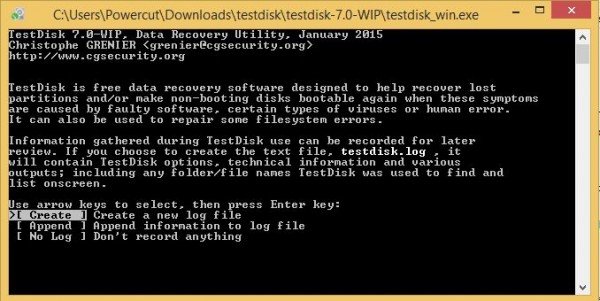
ซอฟต์แวร์กู้คืนพาร์ติชั่น TestDisk(TestDisk Partition Recovery Software)
วิธีที่ดีที่สุดในการใช้TestDiskคือการบูตจากดีวีดี(DVD)จากนั้นใช้ธัมบ์ไดรฟ์/แฟลชไดรฟ์เพื่อเรียกใช้ยูทิลิตี้TestDisk ด้วยวิธีนี้ คุณสามารถตรวจสอบพาร์ติชั่นทั้งหมดที่มีในฮาร์ดดิสก์ในกรณีที่มาสเตอร์บูตเรคคอร์ดเสียหาย จากนั้น คุณสามารถเริ่มคำสั่ง ที่จำเป็นเพื่อแก้ไขMBR ฉันพูดว่า "คำสั่ง" เพราะTestDiskนั้นใช้อินเทอร์เฟซบรรทัดคำสั่งทั้งหมด ไม่มีส่วนต่อประสานกับผู้ใช้แบบกราฟิก
บางคนอาจต้องการเปรียบเทียบกับEaseUS Partition Recoveryแต่TestDiskให้คุณทำอย่างอื่นได้อีกเล็กน้อย มันสามารถ:
- แก้ไขข้อผิดพลาดตารางพาร์ทิชัน
- กู้คืนพาร์ติชั่นที่ถูกลบ
- สร้างบูตเซกเตอร์ใหม่
- แก้ไขตารางการจัดสรรไฟล์ (FAT)
- สร้าง(Create)และกู้คืนการสำรองข้อมูลบูตเซกเตอร์NTFS
- ยกเลิก(Undelete) การลบ และกู้คืนไฟล์ที่สูญหายในพาร์ติชั่นประเภทใดก็ได้
การ ใช้งาน ซอฟต์แวร์ TestDiskจะต้องมีประสบการณ์บ้าง เนื่องจากต้องเข้าใจข้อมูลที่ปรากฏบนหน้าจอ แม้ว่าจะมีการให้ความช่วยเหลือตามบริบท แต่ผู้ใช้คอมพิวเตอร์ที่เป็นผู้ใหญ่เท่านั้นที่สามารถเข้าใจได้
สำหรับผู้ที่ใช้คอมพิวเตอร์น้อย หรือไม่ตั้งใจซ่อมคอมพิวเตอร์ ขอแนะนำว่าอย่าใช้เครื่องมือนี้ เนื่องจากอาจทำให้ดิสก์ไดรฟ์เสียหายได้ และอาจต้องการความช่วยเหลือจากช่างเทคนิค
เมื่อคุณดาวน์โหลดTestDiskคุณจะต้องคลายซิปไฟล์ไปยังตำแหน่งใดก็ได้ที่คุณสะดวก เนื่องจากเนื้อหาทั้งหมดของไฟล์ zip อยู่ในตำแหน่งเดียวกัน คุณจึงไม่ต้องกังวลกับการคัดลอกไฟล์ไปยัง โฟลเดอร์ Windowsหรือไปยังโฟลเดอร์System32 ไม่จำเป็นต้องดำเนินการดังกล่าว นี่เป็นเครื่องมือแบบพกพาที่สมบูรณ์ จึงสามารถคัดลอกไปยังไดรฟ์ปากกา จากนั้นจึงใช้เพื่อแก้ไขปัญหาและแก้ไขบันทึกการบูตของคอมพิวเตอร์ หรือเพื่อกู้คืนข้อมูลที่ขาดหายไปจากฮาร์ดดิสก์ไดรฟ์
เมื่อคุณมีไฟล์ทั้งหมดในเครื่องแล้ว คุณต้องดับเบิลคลิกที่testdisk_win.exeเพื่อเริ่มใช้งาน
ใช้TestDiskเพื่อกู้คืนพาร์ติชั่น
เมื่อคุณเปิดTestDiskจะเปิดขึ้นในหน้าต่างDOS หน้าจอแรกจะถามคุณว่าคุณต้องการสร้างไฟล์บันทึกใหม่ ต่อท้ายไฟล์บันทึกที่มีอยู่ หรือข้ามการเขียนไฟล์บันทึก ฉันขอแนะนำให้เลือก "สร้างไฟล์บันทึกใหม่" เนื่องจากจะมีข้อมูลใหม่ทั้งหมด จำไว้ว่าคุณต้องย้ายไปมาระหว่างตัวเลือกต่างๆ โดยใช้ปุ่มลูกศร และเลือกตัวเลือกโดยใช้ปุ่มEnter
เมื่อคุณเลือกสร้างไฟล์บันทึกใหม่ หน้าจอที่สองจะแสดงรายการตัวเลือกที่คุณเลือกประเภทรูปแบบฮาร์ดดิสก์ หากคุณกำลังใช้Windows PC ให้เลือกIntel แล้ว(Intel)กดEnter
จากหน้าจอที่สาม เลือก วิเคราะห์พาร์ติ ชั่นดิสก์ (Analyze Disk Partitions)การดำเนินการนี้จะใช้เวลาสักครู่ขึ้นอยู่กับจำนวนดิสก์ไดรฟ์ที่คุณมีและความจุของแต่ละไดรฟ์ ผลลัพธ์ที่แสดงควรตรงกับการกำหนดค่าที่คุณมีเมื่อคุณสร้างดิสก์ไดรฟ์: หลัก ขยาย และตรรกะ หากคุณเห็นสิ่งที่ขาดหายไป คุณสามารถเลือกค้นหา(Quick Search)ด่วน สิ่งนี้จะส่งคืนพาร์ติชั่นที่เสียหาย จากนั้นคุณจะต้องเลือกพาร์ติชั่นที่เสียหายและเลือกเขียน(Write)เพื่อบันทึกพาร์ติชั่น
อาจมีประโยชน์หากคุณได้รับข้อความแสดงข้อผิดพลาดคุณต้องฟอร์แมตดิสก์ในไดรฟ์ก่อนจึงจะสามารถใช้งานได้(You need to format the disk in drive before you can use it)(You need to format the disk in drive before you can use it)
กู้คืนข้อมูลที่สูญหายด้วย TestDisk
ในการกู้คืนข้อมูลที่สูญหาย ให้เลือกขั้นสูง(Advanced)แทน วิเคราะห์พาร์ติ ชั่นดิสก์ (Analyze Disk Partitions)TestDiskจะสแกนพาร์ติชั่นที่คุณเลือกในหน้าจอถัดไปและส่งคืนชื่อไฟล์ ในการกู้คืนไฟล์ ให้เลือกโดยใช้ปุ่มลูกศรและกด C ระบบจะขอให้คุณเลือกปลายทาง คุณเลือกปลายทางที่จะเขียนไฟล์ที่หายไป หลังจากการกู้คืนเสร็จสิ้น ให้ย้ายไปที่Quitโดยใช้ปุ่มลูกศร จากนั้นกดEnterเพื่อออกจากโปรแกรม
ดาวน์โหลด TestDisk ฟรี
เครื่องมือนี้เหมาะสำหรับทุกวัตถุประสงค์ที่ระบุไว้ข้างต้น: การกู้คืนพาร์ติชั่น, การแก้ไขพาร์ติชั่นและบันทึกการบู๊ต, การกู้คืนไฟล์ ฯลฯ อย่างไรก็ตาม อินเทอร์เฟซซับซ้อนเกินไปสำหรับผู้ที่ไม่ทราบเกี่ยวกับการแก้ไขปัญหามากนัก สำหรับผู้เชี่ยวชาญ เครื่องมือนี้ค่อนข้างสะดวกและแนะนำ สำหรับคนที่สับสน มีเอกสารประกอบมากมายพร้อมภาพหน้าจอ ฯลฯ ถึงกระนั้นในเวอร์ชันของฉันของการทบทวนTestdiskนี้ ฉันจะแนะนำโปรแกรมนี้ให้กับผู้ใช้ที่มีประสบการณ์ที่ดีในการแก้ไขปัญหาคอมพิวเตอร์เท่านั้น เนื่องจากอินเทอร์เฟซบรรทัดคำสั่งอาจสร้างความสับสนได้ สำหรับผู้อื่น
ดาวน์โหลดซอฟต์แวร์กู้คืนพาร์ติชั่นที่มีประโยชน์นี้จากCGSecurity.org
Related posts
Best Free Partition Manager software สำหรับ Windows 10
ฟรี Anti-theft Laptop Recovery software สำหรับ Windows
EaseUS Partition Master Free Review: Partition Manager สำหรับ Windows PC
แชร์ไฟล์กับทุกคนที่มี Send Anywhere สำหรับ Windows PC
VirtualDJ เป็น Virtual DJ software ฟรีสำหรับ Windows 10 PC
Freeplane เป็นฟรี mind mapping software สำหรับ Windows 10
Cyberduck: ฟรี FTP, SFTP, WebDAV, Google Drive client สำหรับ Windows
tridnet: Identify file type ไม่มีนามสกุลใน Windows
Balabolka: ข้อความฟรีแบบพกพาไปยัง Speech converter สำหรับ Windows 10
Best ฟรี OCR software สำหรับ Windows 10
Hide My Windows ให้คุณซ่อนโปรแกรมที่ใช้งานได้จาก desktop & taskbar
Best Software & Hardware Bitcoin Wallets สำหรับ Windows, IOS, Android
Convert AVCHD ถึง MP4 การใช้ตัวแปลงเหล่านี้ฟรีสำหรับ Windows 10
Best ฟรี Photo ถึง Cartoon online เครื่องมือและซอฟต์แวร์สำหรับ Windows 10
โปรแกรมที่ติดตั้ง Relocate โดยใช้ Application Mover บน Windows 10
Best ฟรี Molecular Modeling software สำหรับ Windows 10
Keytweak: Reassign และแป้นคีย์บอร์ดใหม่ใน Windows 10
วิธีย้ายโปรแกรมที่ติดตั้งไปยังไดรฟ์อื่นใน Windows 10
Best ฟรี Landscape Design software สำหรับ Windows 10
วิธีลดขนาด MP3 file ใน Windows PC
